
Qué hacer si Windows no reconoce los auriculares
Qué hacer si Windows no reconoce los auriculares. Si tienes alguna inquietud recuerda contactarnos a través de nuestras redes sociales, o regístrate y déjanos un comentario en esta página. También puedes participar en el WhatsApp. Si usas Telegram ingresa al siguiente enlace.
Algo que hacen muchos de los usuarios a diario cada vez que se sientan frente al ordenador es conectar sus auriculares al Pc y reproducir su música favorita. Así podrán disfrutar de ella sin molestar a nadie de su alrededor. Sin embargo, puede que un día de buenas a primeras, nos encontremos con que Windows 10 y 11 no reconoce tus auriculares, si es así, a continuación, vamos a mostrar cómo podemos solucionar el problema.
Puede que el problema esté relacionado con Windows, que se trate de Bluetooth si son este tipo de auriculares o puede incluso que estos se hayan estropeado o no funcionen. Te comentaremos las diferentes formas de solucionar este problema. Si ya has probado varias veces, has incluso reiniciado el ordenador para ver si así van y todo ello ha sido en vano, te comentamos los pasos que debes dar ahora.
Solucionar Windows 10 y 11 no detecta los auriculares y no se oye
Lo cierto es si Windows 10 no reconoce tus auriculares puede ser por varias causas. Lo primero de todo es asegurarnos que el fallo no sea de nuestros auriculares, ya que se han podido estropear y sea esto la razón por la que no les detecta Windows 10. Para ello, basta con conectarles a otro PC o equipo de sonido y comprobar que si funcionan correctamente.
Comprobar conexión y actualizar drivers
Si esto es así, entonces debemos comprobar las conexiones de los cables, pero si todo está correcto, entonces podemos proceder a actualizar los drivers de nuestra tarjeta de sonido, ya que el problema puede estar, por lo tanto, del lado del ordenador. Para ello, basta con ir al Administrador de dispositivos, buscar nuestra tarjeta de audio y haciendo clic con el botón derecho del ratón sobre ella, seleccionar la opción Actualizar controlador.
También podemos hacerlo de forma manual descargándolos de la página web del fabricante, solo tenemos que identificar el modelo e ir a ella. Al actualizar nos pedirá si queremos usar uno que ya tengamos en nuestro ordenador o que lo detecte automáticamente. Si hay uno más nuevo se instalará en el sistema. Puede que en ocasiones no te aparezca nada y tengas que instalarlo o te sugiera si quieres buscar en Windows Update. Una de las principales razones de que no funcionen los auriculares son los drivers, así que no está de más comprobarlo.
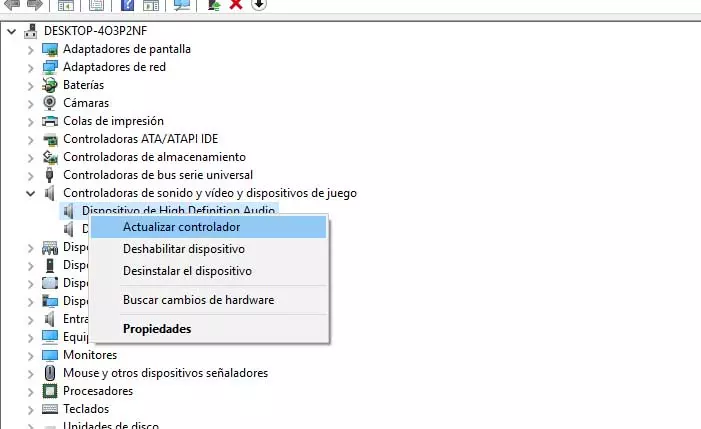
Solucionador de problemas de audio
Si aun así el problema continua y Windows 10 no reconoce tus auriculares, entonces podemos echar mano del solucionador de problemas de audio de Windows 10. Recordemos que Microsoft ha incluido una serie de solucionadores de problemas en la página de configuración del sistema que nos pueden ayudar a solucionar todo tipo de problemas de forma automática.
Por lo tanto, vamos a Configuración > Actualización y seguridad > Solucionar problemas y lanzamos el solucionador de reproducción de audio para ver si es capaz de resolver nuestro problema. Aunque pienses que en muchas ocasiones no te ha funcionado este método, podrías sorprenderte.
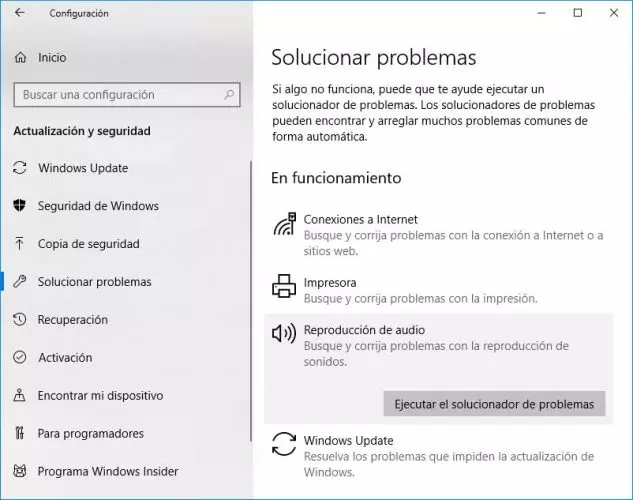
Cambiar el formato de sonido
Otra cosa que nos puede ayudar en el caso de que Windows 10 no detecte tus auriculares es cambiar el formato de sonido predeterminado. Para ello, hacemos clic con el botón derecho sobre el icono del altavoz de la barra de tareas para entrar en Sonidos y a continuación hacemos clic sobre el dispositivo con el botón derecho del ratón para acceder a sus Propiedades.
Si cuando quieres hacer esto no te encuentras con tu dispositivo, este es el problema, que es probable que no lo detecte y sea por la conexión. Así que, ya que estás aquí puedes probar con esta comprobación y volver a conectar tus auriculares si es así.
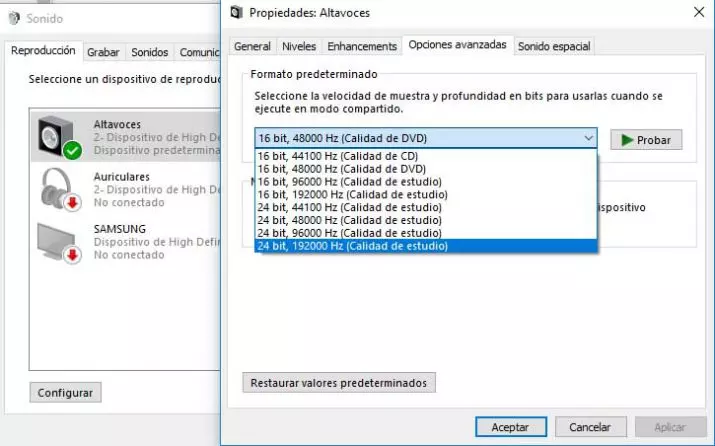
Esto nos abrirá una nueva ventana en la que tenemos que ir a la pestaña opciones avanzadas. Ahí vamos a encontrar el Formato predeterminado, que nos permite modificar la velocidad de muestra y profundidad. Establecemos el valor más alto, guardamos los cambios y probamos de nuevo para ver si nuestro problema de que Windows 10 no reconoce tus auriculares ya se ha solucionado.
Reiniciar el servicio de audio
Otra alternativa para poder solucionar los problemas con nuestros auriculares en Windows 10 es reiniciar el servicio de audio del sistema. Para ello:
- Abrimos una ventana Ejecutar de Windows, Win+R.
- Escribimos services.msc y pulsamos Enter o Aceptar.
- Buscamos el servicio llamado Audio de Windows.
- Hacemos clic sobre él con el botón derecho del ratón y seleccionamos la opción Reiniciar.
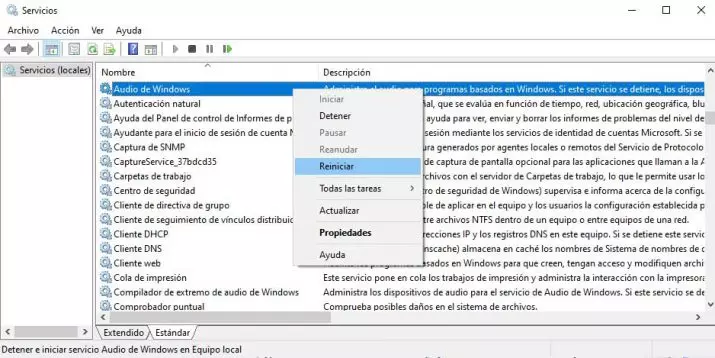
Ahora ya podemos volver a probar si el sistema reconoce nuestros auriculares y si se escucha el sonido correctamente por ellos. En muchas ocasiones, el problema se soluciona con esta sencilla comprobación.
Revisar la configuración de la salida de sonido
Si no se escucha nada por los auriculares que tenemos conectados al equipo, puede que no esté bien configurada la salida de audio del sistema. Por lo tanto, debemos:
- Hacer clic con el botón derecho del ratón sobre el icono del altavoz que se muestra en la barra de tareas.
- Elegimos la opción Abrir Configuración de sonido.
- En el apartado Salida de la página de Configuración verificamos el dispositivo de salida.
- Si no son nuestros auriculares, desplegamos el listado y los seleccionamos.
- También podemos hacer clic sobre la opción Administrar dispositivos de sonido y seleccionamos la entrada que corresponde con nuestros auriculares y verificamos que se escuchan correctamente pulsando sobre el botón Probar.
También puedes llegar allí desde la Configuración de Windows, desde inicio y el icono de engranaje o con el atajo Windows + I. Después dar a Sistema y Sonido.
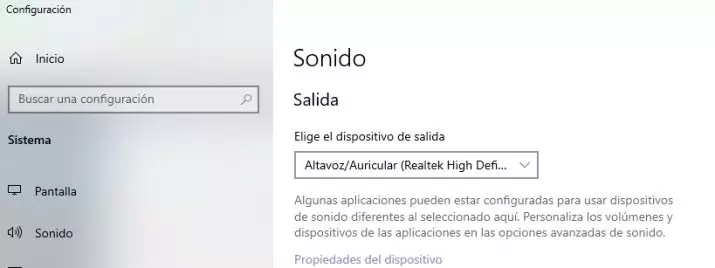
Solucionador de problemas de Bluetooth
Para este tipo de errores y otros que podemos encontrarnos con el Bluetooth en Windows 10, te recomendamos seguir estos pasos donde explicamos cómo activar y desactivar el Bluetooth, pasos a seguir para añadir nuevos dispositivos y cómo resolver los problemas más habituales con el Bluetooth en Windows 10 y 11.
En caso de tener unos auriculares Bluetooth con problemas en Windows, lo recomendable es probar a desconectarlos y conectarlos de nuevo. Es sorprendente la de problemas que se solucionan con este simple gesto.
Sin embargo, es posible que nos toque desemparejarlos y volverlos a emparejar para que funcionen. Para ello, abriremos el menú de Configuración de Windows o bien pulsaremos la combinación de teclas Win + I. Ahí buscaremos el apartado Bluetooth y otros dispositivos. Pincharemos sobre el dispositivo y marcaremos «Quitar dispositivo». A continuación, apagaremos y encenderemos el Bluetooth para que comience a buscar los auriculares (en algunos casos es necesario pulsar algún botón en ellos).
La siguiente cosa que podemos probar es el solucionador de problemas Bluetooth que integra al propio sistema operativo. Para ello, abriremos de nuevo el menú de Configuración de Windows o bien pulsaremos la combinación de teclas Win + I. Ahora tendremos que buscar y pinchar sobre la sección «Actualización y seguridad».
En la columna de la izquierda debemos navegar hasta «Solucionar problemas» y ahí bastará con buscar «Solucionadores de problemas adicionales». Eso nos abrirá una nueva ventana en la que tendremos Bluetooth como una de las opciones. El sistema nos deja claro que sirve para Buscar y corregir problemas con dispositivos Bluetooth, por lo que no perdemos nada por intentarlo. Sólo nos quedará pinchar en «Ejecutar el solucionador de problemas» y esperar pacientemente a ver si la cosa se resuelve.
Son muchos los que no tienen demasiada fe en los solucionadores de Windows, pero lo cierto es que pueden sorprendernos en ocasiones. En este caso, no perdemos nada por intentarlo, siempre que hayamos agotado todos los pasos que os hemos explicado anteriormente.
Si nada de lo anterior funciona, es posible que se trate de un problema del hardware. Si los cascos están en garantía, prueba a tramitarla hablando con el establecimiento en el que los has adquirido, si no están en garantía, es posible que toque pasar por caja para hacerse con unos nuevos.


